您现在的位置是:首页 > cms教程 > WordPress教程WordPress教程
CentOS 8搭建LNMP和WordPress的方法实例
![]() 符彬政2025-02-19WordPress教程已有人查阅
符彬政2025-02-19WordPress教程已有人查阅
导读CentOS 8近日推出了,其LNMP环境的搭建也与CentOS7有所不同。基于CentOS 8,为了更好地阅读体验,我将本文分成了三个部分:
CentOS 8近日推出了,其LNMP环境的搭建也与CentOS7有所不同。基于CentOS 8,为了更好地阅读体验,我将本文分成了三个部分:
名词解释与CentOS 8操作系统安装网页服务器的安装与配置(Nginx + PHP)数据库(MariaDB)与WordPress的安装与配置以下是本文的第二个部分
四、安装Nginx1. 安装Nginx
首先更新已有软件sudo dnf -y update如果您想安装较为稳定的Nginx,可以直接使用下面的命令:sudo dnf -y install nginx如果您想安装较新的版本,可以使用下面的命令6:首先创建一个源sudo vim /etc/yum.repos.d/nginx.repo将下列内容加入刚才创建的文件中:
使用以下命令:# http协议需要开启80端口,https协议需要开启443端口。本文只使用http协议
使用vim打开主配置文件:sudo vim /etc/nginx/nginx.conf
如果你想对其进行详细修改,请参阅主配置文件的介绍。将“include /etc/nginx/conf.d/*.conf;”注释掉,换成我自己的配置文件,使其不适用默认的配置文件,即:
sudo cp /etc/nginx/conf.d/default.conf /etc/nginx/conf.d/myNginx.conf
sudo vim /etc/nginx/conf.d/myNginx.conf
您会看到:
将第30-36行(含36行)前面表示注释的“#”号去掉(除非您不想使用PHP)。
将第34行的/scripts改为$document_root。
将31行的root路径改成与第9行的root路径一致。
在第10行前加入index.php(除非您不想使用PHP)
在第10行下插入try_files $uri $uri/ /index.php?$args;,以支持伪静态
(可选)第二行可以控制Nginx服务使用的端口。
(可选)将第9行修改为网页文件的位置(否则使用默认/usr/share/nginx/html)。注意,第31行也应随之更改。
如果您有域名,将第3行改为网站的域名。
将32行的“fastcgi_pass”后改为“unix:/run/php-fpm/ .sock;”
修改后的文件如下所示:
如果出现红色的failed,可能是配置文件出了问题,需要仔细检查。
5. 测试安装情况
在浏览器中,输入服务器的IP地址(如果非默认端口,需要在ip后面加上冒号再加端口号。例如你设置了1234端口,IP是123.123.123.123,你可以这么访问:123.123.123.123:1234),观察网页。如果看到了以下图片,说明Nginx配置完全成功。
如果无 常访问,但Nginx处于正常运行的状态,则有可能是由于Selinux中没有赋予Nginx相关的权限。可以使用sestatus这个命令检查Selinux的状态。如果它处于enforcing状态,则说明它正常开启;否则,则可能是其它的原因。另外,为了服务器的安全,在公网的服务器中,建议将Selinux开启并处于enforcing状态。注意,Selinux在阿里云提供的CentOS 8系统中是默认关闭的,需要编辑/etc/selinux/config文件,将“SELINUX=”设置为“enforcing”,然后重启服务器。
对于处于Enforcing状态的Selinux,我们可以采用使用如下的命令,根据Selinux对Nginx的拒绝日志,设置Nginx在Selinux中的权限:
dnf install policycoreutils
cat /var/log/audit/audit.log | grep nginx | grep denied | audit2allow -M mynginx
semodule -i mynginx.pp
rm mynginx.pp
五、安装PHP1. 安装
如果您只是需要安装Wordpress7.2,那么直接使用CentOS8默认的PHP安装即可。
如果您需要安装Wordpress,官方文档7,推荐安装PHP7.3及以上版本的PHP并安装一些依赖的模块:
sudo dnf install epel-release
sudo dnf update epel-release
#sudo rpm -Uvh https://mirrors.tuna.tsinghua.edu.cn/remi/enterprise/remi-release-8.rpm # 安装remi源
sudo dnf clean all
sudo dnf makecache
sudo dnf module enable php:7.3 # 使用PHP7.3版本,如使用更高版本,需安装remi源
# sudo dnf module enable php:remi-7.4 # 使用remi安装7.4版本
sudo dnf install php php-curl php-dom php-exif php-fileinfo php-fpm php-gd php-hash php-json php-mbstring php-mysqli php-openssl php-pcre php-xml php-zip libsodium # 必须安装组件
# php-pecl-imagick的安装需要remi源
sudo dnf install php-filter php-iconv php- xml php-xmlreader php-zlib php-pecl-imagick # 推荐安装的组件
然后配置配置PHP:sudo systemctl enable php-fpm # 设为开机启动
sudo systemctl start php-fpm # 启动
systemctl status php-fpm # 查看服务状态
2. 测试安装
至此,配置完成接下来进行测试:cd [网页路径] # 之前在myNginx.conf设置路径。若没修改该,则使用默认路径/usr/share/nginx/html。
vim test.php # 使用vim创建test.php文件
输入:
至此,LNMP环境安装完毕,别忘了将test.php删掉哦。
名词解释与CentOS 8操作系统安装网页服务器的安装与配置(Nginx + PHP)数据库(MariaDB)与WordPress的安装与配置以下是本文的第二个部分
四、安装Nginx1. 安装Nginx
首先更新已有软件sudo dnf -y update如果您想安装较为稳定的Nginx,可以直接使用下面的命令:sudo dnf -y install nginx如果您想安装较新的版本,可以使用下面的命令6:首先创建一个源sudo vim /etc/yum.repos.d/nginx.repo将下列内容加入刚才创建的文件中:
[nginx-stable]
name=nginx stable repo
baseurl=http://nginx.org/packages/centos/$releasever/$basearch/
gpgcheck=1
enabled=1
gpgkey=https://nginx.org/keys/nginx_signing.key
module_hotfixes=true
[nginx-mainline]
name=nginx mainline repo
baseurl=http://nginx.org/packages/mainline/centos/$releasever/$basearch/
gpgcheck=1
enabled=0
gpgkey=https://nginx.org/keys/nginx_signing.key
module_hotfixes=true
使用命令安装:
sudo dnf clean all
sudo dnf makecache
sudo dnf -y install nginx
2. 防火墙开放端口使用以下命令:# http协议需要开启80端口,https协议需要开启443端口。本文只使用http协议
sudo firewall-cmd --zone=public --add-port=[端口号]/tcp --permanent
# 例如:sudo firewall-cmd --zone=public --add-port=80/tcp --permanent
sudo firewall-cmd --reload # 刷新防火墙
如果使用云服务器,须在其管理界面上放行对应端口。以阿里云为例,需要在云服务器的控制台的网络与安全组配置中添加安全组的入方向的安全组配置,放行对应端口:3. 配置Nginx使用vim打开主配置文件:sudo vim /etc/nginx/nginx.conf
如果你想对其进行详细修改,请参阅主配置文件的介绍。将“include /etc/nginx/conf.d/*.conf;”注释掉,换成我自己的配置文件,使其不适用默认的配置文件,即:
#include /etc/nginx/conf.d/*.conf;
include /etc/nginx/conf.d/myNginx.conf;
接着输入下面的命令,打开配置文件:sudo cp /etc/nginx/conf.d/default.conf /etc/nginx/conf.d/myNginx.conf
sudo vim /etc/nginx/conf.d/myNginx.conf
您会看到:
server {
listen 80;
server_name localhost;
#charset koi8-r;
#access_log /var/log/nginx/host.access.log main;
location / {
root /usr/share/nginx/html;
index index.html index.htm;
}
#error_page 404 /404.html;
# redirect server error pages to the static page /50x.html
#
error_page 500 502 503 504 /50x.html;
location = /50x.html {
root /usr/share/nginx/html;
}
# proxy the PHP scripts to Apache listening on 127.0.0.1:80
#
#location ~ \.php$ {
# proxy_pass http://127.0.0.1;
#}
# pass the PHP scripts to FastCGI server listening on 127.0.0.1:9000
#
#location ~ \.php$ {
# root html;
# fastcgi_pass 127.0.0.1:9000;
# fastcgi_index index.php;
# fastcgi_param SCRIPT_FILENAME /scripts$fastcgi_script_name;
# include fastcgi_params;
#}
# deny access to .htaccess files, if Apache's document root
# concurs with nginx's one
#
#location ~ /\.ht {
# deny all;
#}
}
配置文件的含义,可以参考default.conf配置文件含义。第2行是网页端口(默认80),第9、19行后面是网页文件的位置,你可以修改为自己想放的位置。在这里,我使用默认的位置,不作修改。以下的修改很重要:将第30-36行(含36行)前面表示注释的“#”号去掉(除非您不想使用PHP)。
将第34行的/scripts改为$document_root。
将31行的root路径改成与第9行的root路径一致。
在第10行前加入index.php(除非您不想使用PHP)
在第10行下插入try_files $uri $uri/ /index.php?$args;,以支持伪静态
(可选)第二行可以控制Nginx服务使用的端口。
(可选)将第9行修改为网页文件的位置(否则使用默认/usr/share/nginx/html)。注意,第31行也应随之更改。
如果您有域名,将第3行改为网站的域名。
将32行的“fastcgi_pass”后改为“unix:/run/php-fpm/ .sock;”
修改后的文件如下所示:
server {
listen 80;
server_name localhost;
#charset koi8-r;
#access_log /var/log/nginx/host.access.log main;
location / {
root /usr/share/nginx/html;
index index.php index.html index.htm;
try_files $uri $uri/ /index.php?$args; # 伪静态
}
#error_page 404 /404.html;
# redirect server error pages to the static page /50x.html
#
error_page 500 502 503 504 /50x.html;
location = /50x.html {
root /usr/share/nginx/html;
}
# proxy the PHP scripts to Apache listening on 127.0.0.1:80
#
#location ~ \.php$ {
# proxy_pass http://127.0.0.1;
#}
# pass the PHP scripts to FastCGI server listening on 127.0.0.1:9000
#
location ~ \.php$ {
root /usr/share/nginx/html;
fastcgi_pass unix:/run/php-fpm/ .sock;
fastcgi_index index.php;
fastcgi_param SCRIPT_FILENAME $document_root$fastcgi_script_name;
include fastcgi_params;
}
# deny access to .htaccess files, if Apache's document root
# concurs with nginx's one
#
#location ~ /\.ht {
# deny all;
#}
}
紧接着,启动
Nginx:sudo systemctl enable nginx # 将Nginx设置为开机自启
sudo systemctl start nginx # 启动Nginx
systemctl status nginx # 查看Nginx状态
如果出现绿色的active(running),就说明Nginx安装完成,并成功运行。如果出现红色的failed,可能是配置文件出了问题,需要仔细检查。
5. 测试安装情况
在浏览器中,输入服务器的IP地址(如果非默认端口,需要在ip后面加上冒号再加端口号。例如你设置了1234端口,IP是123.123.123.123,你可以这么访问:123.123.123.123:1234),观察网页。如果看到了以下图片,说明Nginx配置完全成功。
如果无 常访问,但Nginx处于正常运行的状态,则有可能是由于Selinux中没有赋予Nginx相关的权限。可以使用sestatus这个命令检查Selinux的状态。如果它处于enforcing状态,则说明它正常开启;否则,则可能是其它的原因。另外,为了服务器的安全,在公网的服务器中,建议将Selinux开启并处于enforcing状态。注意,Selinux在阿里云提供的CentOS 8系统中是默认关闭的,需要编辑/etc/selinux/config文件,将“SELINUX=”设置为“enforcing”,然后重启服务器。
对于处于Enforcing状态的Selinux,我们可以采用使用如下的命令,根据Selinux对Nginx的拒绝日志,设置Nginx在Selinux中的权限:
dnf install policycoreutils
cat /var/log/audit/audit.log | grep nginx | grep denied | audit2allow -M mynginx
semodule -i mynginx.pp
rm mynginx.pp
五、安装PHP1. 安装
如果您只是需要安装Wordpress7.2,那么直接使用CentOS8默认的PHP安装即可。
如果您需要安装Wordpress,官方文档7,推荐安装PHP7.3及以上版本的PHP并安装一些依赖的模块:
sudo dnf install epel-release
sudo dnf update epel-release
#sudo rpm -Uvh https://mirrors.tuna.tsinghua.edu.cn/remi/enterprise/remi-release-8.rpm # 安装remi源
sudo dnf clean all
sudo dnf makecache
sudo dnf module enable php:7.3 # 使用PHP7.3版本,如使用更高版本,需安装remi源
# sudo dnf module enable php:remi-7.4 # 使用remi安装7.4版本
sudo dnf install php php-curl php-dom php-exif php-fileinfo php-fpm php-gd php-hash php-json php-mbstring php-mysqli php-openssl php-pcre php-xml php-zip libsodium # 必须安装组件
# php-pecl-imagick的安装需要remi源
sudo dnf install php-filter php-iconv php- xml php-xmlreader php-zlib php-pecl-imagick # 推荐安装的组件
然后配置配置PHP:sudo systemctl enable php-fpm # 设为开机启动
sudo systemctl start php-fpm # 启动
systemctl status php-fpm # 查看服务状态
2. 测试安装
至此,配置完成接下来进行测试:cd [网页路径] # 之前在myNginx.conf设置路径。若没修改该,则使用默认路径/usr/share/nginx/html。
vim test.php # 使用vim创建test.php文件
输入:
<?php
phpinfo();
?>
然后在浏览器中输入:[主机ip][:端口]/test.php(使用默认端口,可省略“:端口”的内容。若出现类似下图的界面,说明安装成功。至此,LNMP环境安装完毕,别忘了将test.php删掉哦。
本文标签:
很赞哦! ()
相关教程
- android4.4+linuxdeploy+centos7+php-fpm+mysql+frp安装shopxo
- Centos7搭建discuz论坛步骤教程
- Centos7环境怎么部署搭建discuz论坛
- 在CentOS6上怎么安装Discuz! X2.5
- centos7环境搭建Discuz论坛的方法
- centos7搭建discuz的方法
- Centos搭建Discuz论坛的方法
- centos7安装部署Discuz论坛的方法
- CentOs7搭建论坛Discuz_X3.2的步骤方法
- linux centos8安装php+nginx+mysql运行phpcms网站的方法步骤
- centos7上安装phpcms的步骤方法
- CentOS8+Nginx安装部署WordPress的步骤方法
图文教程

wordpress-4.4.1数据库表结构解析
wordpress-4.4.1.zip 安装包SQL结构 :wp_commentmeta :文章评论额外信息表。CREATE TABLE IF NOT EXISTS `wp_commentmeta` (`meta_id` bigint(20) unsigned NOT NULL A
wordpress上传本地的视频到网站的方法
1.首先打开wordpress网站的登陆地址,进入网站管理后台,点击文章进入文章编辑界面;2.然点击文章编辑器中的视频插入按钮;
wordpress批量修改替换文章关键词的方法
我们在wordpress博客的文章中经常加入一些关键词句,但后来由于各种原因想把这些词句替换为其它的内容,手动替换工作量大,而且麻烦、容易遗漏。
wordpress实现QQ微信钉钉Github手机号登陆的方法
wordpress用wechat-social-login插件实现QQ微信钉钉Github手机号登陆,图形验证码加载不出来。最近利用wordpress建站的时候
相关源码
-
 (PC+WAP)绿色硅胶橡胶玩具制品营销型网站源码下载为硅胶橡胶制品及玩具行业打造的营销型网站模板,采用PbootCMS内核开发,通过模块化设计实现产品参数、安全认证、应用场景等专业内容的可视化呈现,助力企业建立可信赖的线上展示平台。查看源码
(PC+WAP)绿色硅胶橡胶玩具制品营销型网站源码下载为硅胶橡胶制品及玩具行业打造的营销型网站模板,采用PbootCMS内核开发,通过模块化设计实现产品参数、安全认证、应用场景等专业内容的可视化呈现,助力企业建立可信赖的线上展示平台。查看源码 -
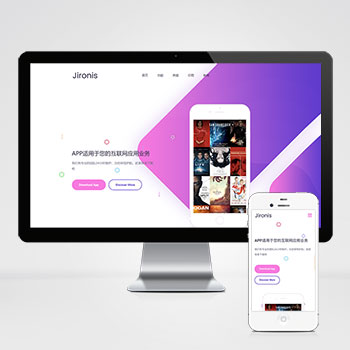 自适应APP应用程序介绍推广落地页pbootcms网站源码下载移动应用开发商设计的营销型落地页模板,基于PbootCMS内核深度开发采用前沿响应式架构,无缝适配手机端操作习惯与PC端展示需求。查看源码
自适应APP应用程序介绍推广落地页pbootcms网站源码下载移动应用开发商设计的营销型落地页模板,基于PbootCMS内核深度开发采用前沿响应式架构,无缝适配手机端操作习惯与PC端展示需求。查看源码 -
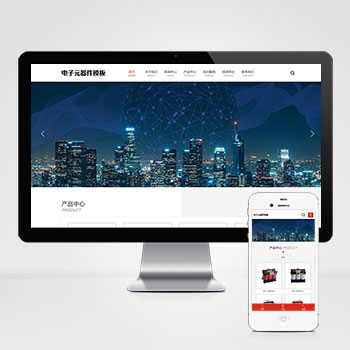 (自适应)变压器电子元器件电器配件pbootcms网站模板源码为电子元器件企业打造的响应式网站模板,基于PbootCMS内核开发,助力企业快速构建专业级线上展示平台。支持页面独立设置标题、关键词和描述,内置SEO友好结构。PHP程序确保运行安全稳定,有助于提升搜索引擎收录效果。查看源码
(自适应)变压器电子元器件电器配件pbootcms网站模板源码为电子元器件企业打造的响应式网站模板,基于PbootCMS内核开发,助力企业快速构建专业级线上展示平台。支持页面独立设置标题、关键词和描述,内置SEO友好结构。PHP程序确保运行安全稳定,有助于提升搜索引擎收录效果。查看源码 -
 帝国cms7.2淘宝客导购自媒体博客网站模板源码本模板基于帝国CMS7.2内核深度开发,为淘宝客、商品导购类自媒体及博客网站设计。通过可视化后台管理,可快速搭建具备商品推荐、比价功能的内容平台,帮助用户实现流量高效转化。查看源码
帝国cms7.2淘宝客导购自媒体博客网站模板源码本模板基于帝国CMS7.2内核深度开发,为淘宝客、商品导购类自媒体及博客网站设计。通过可视化后台管理,可快速搭建具备商品推荐、比价功能的内容平台,帮助用户实现流量高效转化。查看源码 -
 (自适应响应式)HTML5中小学早教教育机构类网站pbootcms模板下载基于PbootCMS内核开发的响应式模板,为早教中心、培训学校等教育机构打造,提供从技术架构到视觉呈现的全套网站建设方案。查看源码
(自适应响应式)HTML5中小学早教教育机构类网站pbootcms模板下载基于PbootCMS内核开发的响应式模板,为早教中心、培训学校等教育机构打造,提供从技术架构到视觉呈现的全套网站建设方案。查看源码 -
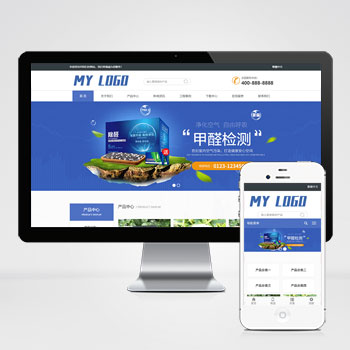 (自适应响应式)HTML5甲醛环境检测网站模板带在线留言和资料下载本模板为甲醛检测与环保科技企业开发,采用PbootCMS内核构建。首页集成空气质量数据可视化模块,服务流程采用时间轴展示设计,检测报告板块支持PDF在线预览功能查看源码
(自适应响应式)HTML5甲醛环境检测网站模板带在线留言和资料下载本模板为甲醛检测与环保科技企业开发,采用PbootCMS内核构建。首页集成空气质量数据可视化模块,服务流程采用时间轴展示设计,检测报告板块支持PDF在线预览功能查看源码
| 分享笔记 (共有 篇笔记) |








